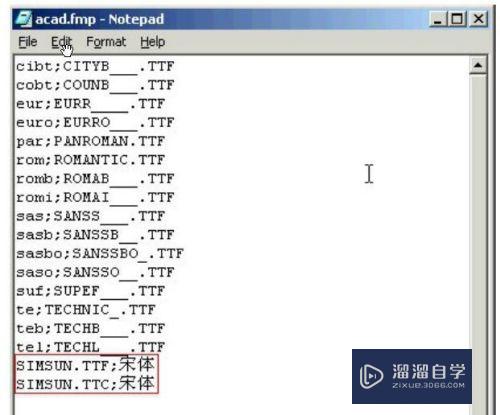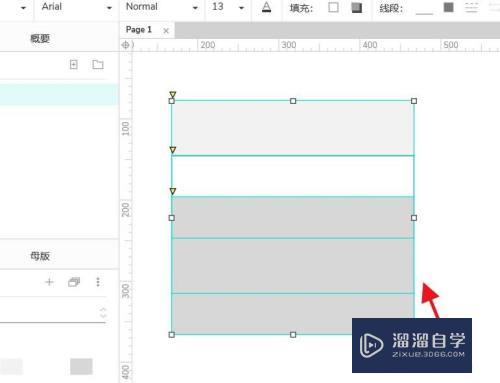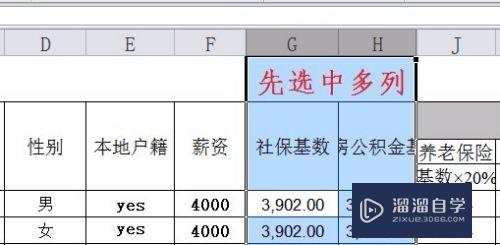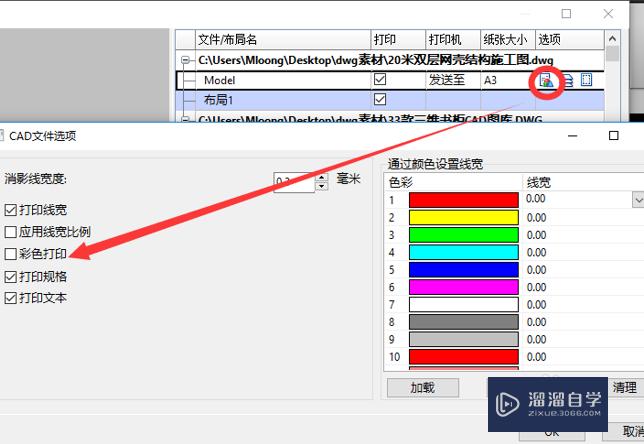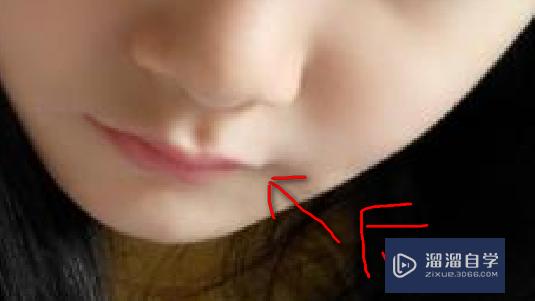Excel表格怎么画斜线(excel表格怎么画斜线一分为二)优质
在Excel中。我们可以利用斜线对一个单元格进行分割。这样就可以输入两个独立的数据了。那么具体要怎么操作呢?下面小渲就来教大家。Excel表格怎么画斜线的方法。
对于“Excel”还有不懂的地方。点击这里了解更多关于“Excel”课程>>
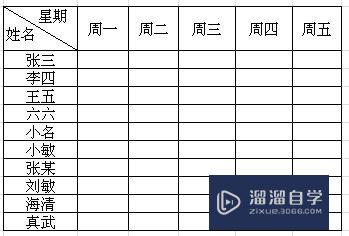
工具/软件
硬件型号:小米 RedmiBookPro 14
系统版本:WindowsXP
所需软件:Excel
方法/步骤
第1步
excel中画斜线一般用途是在工作表中。如下图。大家可以看到上下两列是标题。应该也是各位要用到的。

第2步
画斜线我们有两种办法。一是设置单元格。二是直接画斜线;如果是设置单元格。我们先选择该单元格然后右键选择设置单元格格式;
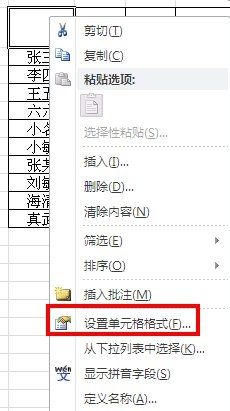
第3步
进入单元格格式设置界面。我们选择边框。然后点击斜线的按钮。然后点击确定即可;
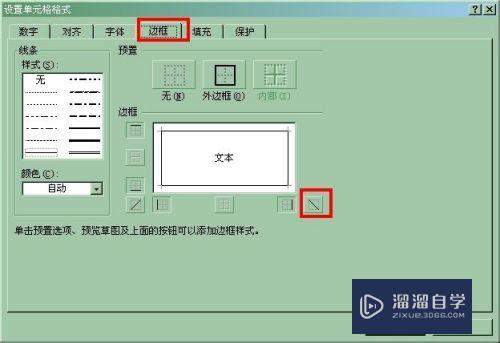

第4步
确定完之后我们就可以看到斜线出来了。第二种方法是画制的。直接在开始界面有个画表格的下来框选择绘制表格边框;
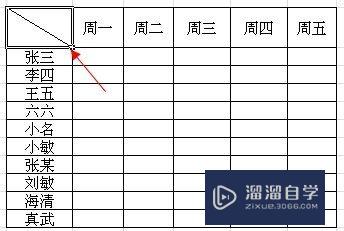
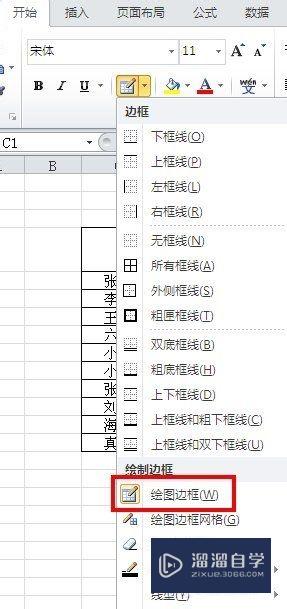
第5步
画好表格后我们就要在表头上添加文字。我们把表格距离拉大然后写上文字注意换行调整即可。
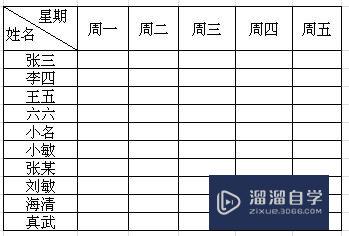
以上关于“Excel表格怎么画斜线(excel表格怎么画斜线一分为二)”的内容小渲今天就介绍到这里。希望这篇文章能够帮助到小伙伴们解决问题。如果觉得教程不详细的话。可以在本站搜索相关的教程学习哦!
更多精选教程文章推荐
以上是由资深渲染大师 小渲 整理编辑的,如果觉得对你有帮助,可以收藏或分享给身边的人
本文标题:Excel表格怎么画斜线(excel表格怎么画斜线一分为二)
本文地址:http://www.hszkedu.com/73321.html ,转载请注明来源:云渲染教程网
友情提示:本站内容均为网友发布,并不代表本站立场,如果本站的信息无意侵犯了您的版权,请联系我们及时处理,分享目的仅供大家学习与参考,不代表云渲染农场的立场!
本文地址:http://www.hszkedu.com/73321.html ,转载请注明来源:云渲染教程网
友情提示:本站内容均为网友发布,并不代表本站立场,如果本站的信息无意侵犯了您的版权,请联系我们及时处理,分享目的仅供大家学习与参考,不代表云渲染农场的立场!